Hoe: Een verloren Umbrella-sleutel herstellen
Doel
Als je ooit een onherstelbare sleutel hebt verloren, weet je hoe snel bloed door je lichaam kan duiken. Dit artikel toont u hoe u kunt herstellen van het verlies van uw geheime API-toets voor programmeerprogramma's. Deze geheime sleutel toont slechts eenmaal wanneer gegenereerd, en wordt niet opnieuw weergegeven. Als u de browser niet vanaf het API-scherm navigeert, kunt u die informatie verliezen.
Toepasselijke apparaten
- WAP125
- WAP581
Softwareversie
- 1.0.1
Vereisten
- Een actieve Umbrella-account (heb je er geen? Offerte aanvragen of een gratis proces starten)
Help, ik heb mijn geheime sleutel verloren.
Hier is het harde nieuws, je geheime sleutel, het is verloren aan het ether-net, weg. Waar dit tot beter nieuws leidt, is dat het herstelproces niet altijd zo pijnlijk is. Door een nieuwe API-toets te genereren genereert u een nieuwe geheime sleutel. Dus het herstelproces houdt in dat de API-toets die aan de verloren toets is gekoppeld, wordt verwijderd en dat de nieuwe API-toets wordt gegenereerd.
Waar deze handleiding navigeert, begint door de API-toets en de geheime toets van uw Umbrella-accountdashboard te grepen. Na, zullen we inloggen op uw WAP apparaat om de API en de Secret-toets toe te voegen. Als u problemen hebt, controleert u hier op documentatie en hier op de opties voor Umbrella Support.
Stap 1. Na het loggen in uw Umbrella-account klikt u op Admin > API-toetsen op het Dashboard.

Anatomie van het API-toetsenbord -
- Add API Key - Hiermee wordt de creatie van een nieuwe toets voor gebruik met de Umbrella API gestart.
- Aanvullende informatie - Gaat omlaag/omhoog met een instructies voor dit scherm.
- Token Well - Bevat alle sleutels en penningen die door deze account zijn gemaakt. (Populaten zodra een sleutel is gecreëerd)
- Ondersteunende documenten - links naar documentatie op de Umbrella-site met betrekking tot de onderwerpen in elke sectie.

Stap 2. Klik op de knop Umbrella Network Devices in het programma Token.
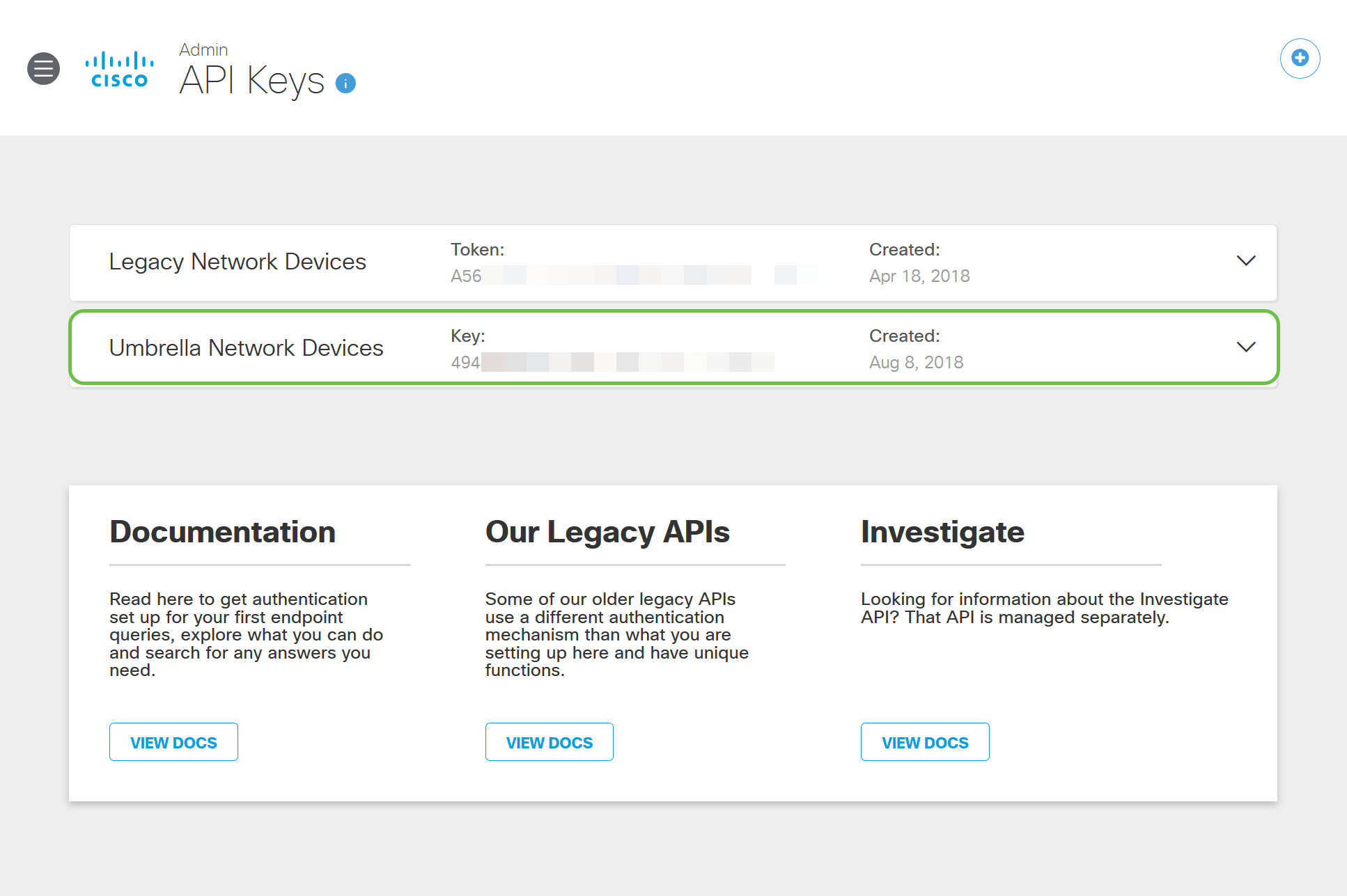
Stap 3. Selecteer Umbrella Network Devices en klik vervolgens op de knop Create.
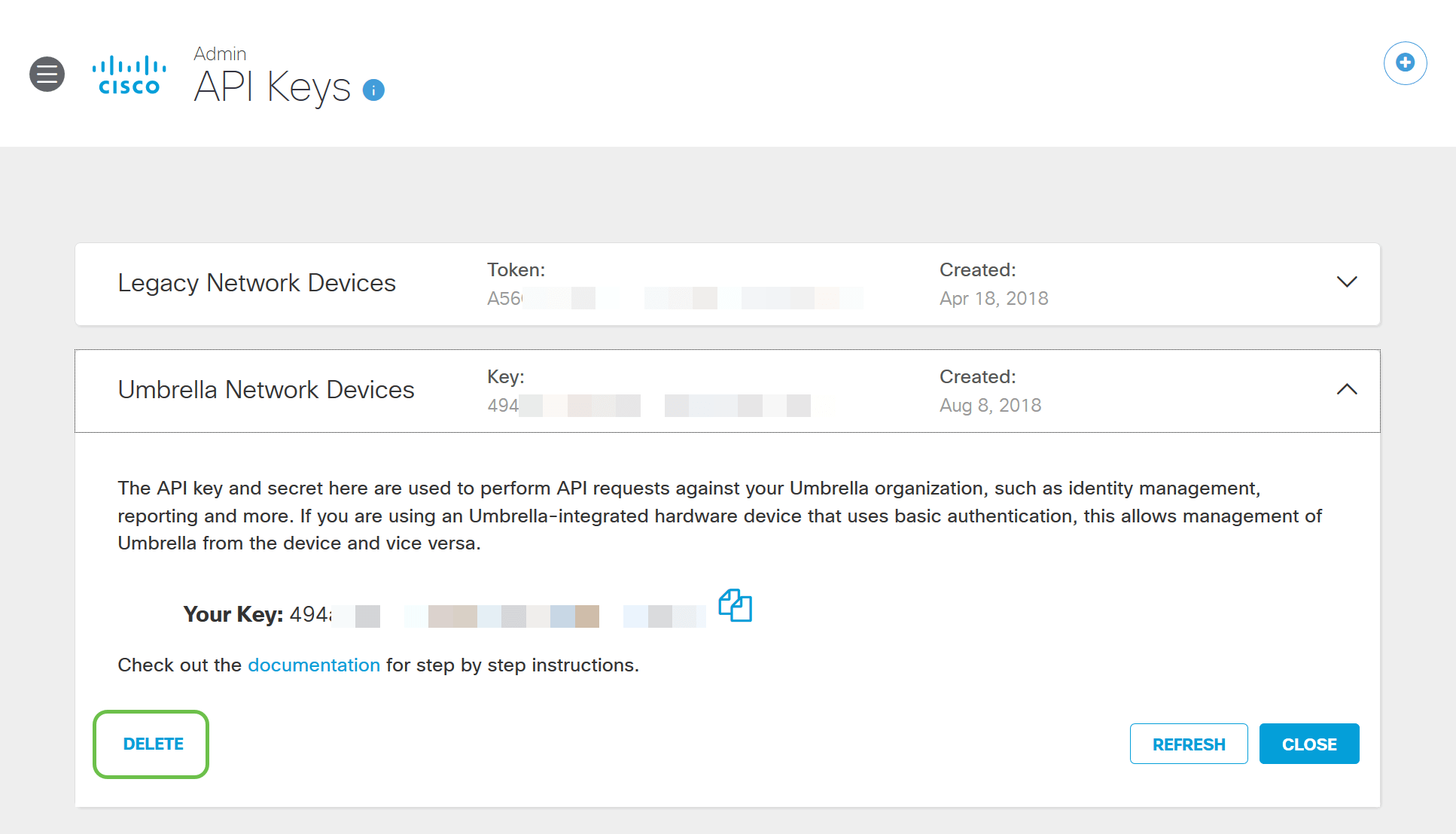
Stap 4. De toets wordt onmiddellijk verwijderd. Klik op de knop API-sleutel toevoegen in de rechterbovenhoek of klik op de knop API-toets maken. Ze functioneren allebei hetzelfde.
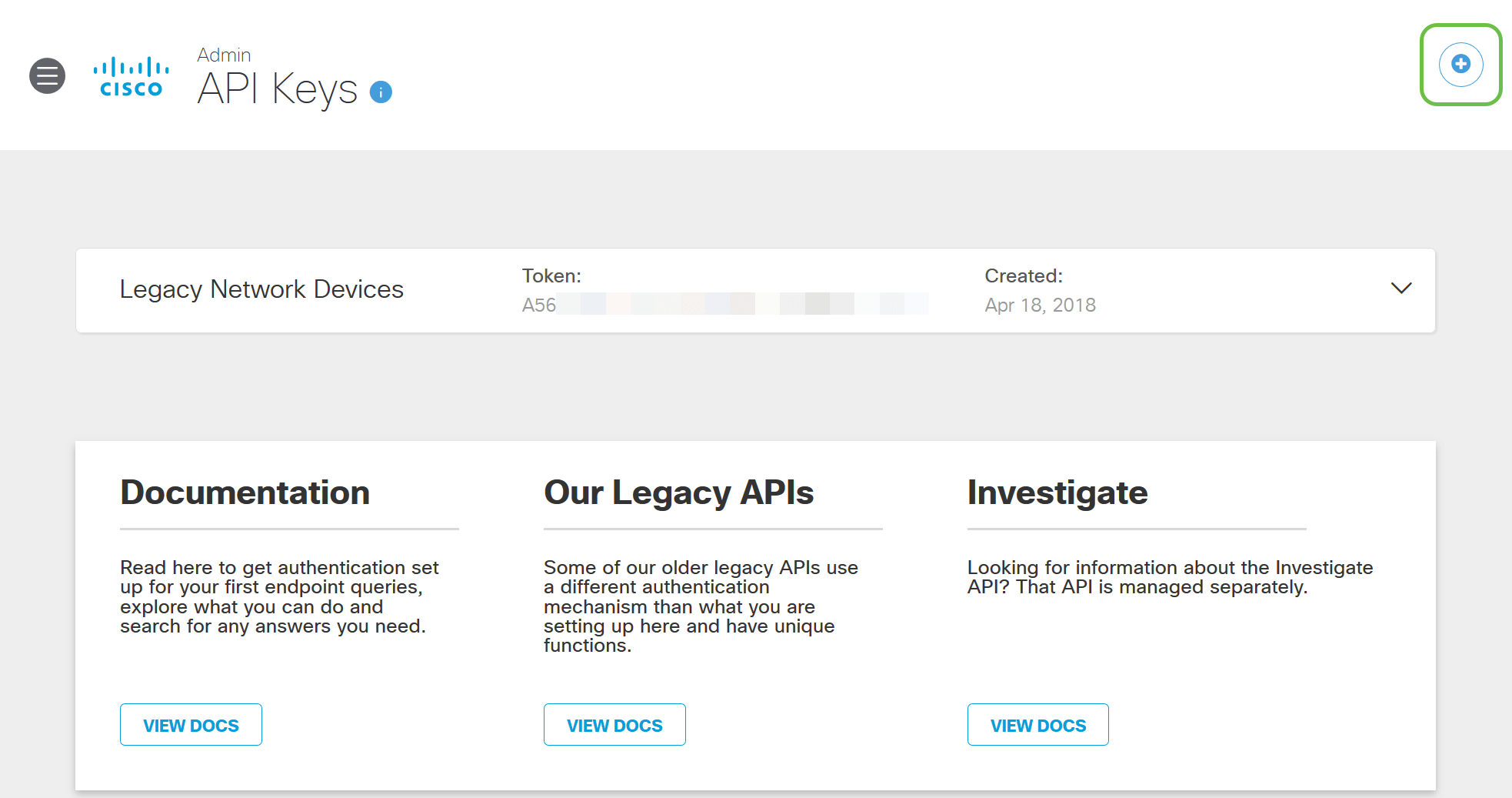
Stap 5. Selecteer Umbrella Network Devices en klik vervolgens op de knop Create.

Stap 6. Klik op de knop Kopie rechts van uw beveiligingssleutel. Een pop-upbericht zal bevestigen dat de toets naar uw klembord is gekopieerd.

Nadat u de sleutel en de geheime sleutel naar een veilige plaats hebt gekopieerd, klikt u op het selectieteken om te bevestigen dat u de herkenning wilt voltooien en vervolgens klikt u op de knop Sluiten.

Stap 7. Open een teksteditor zoals een schrijfblok en plak uw geheime en API-toets in het document en label ze vervolgens voor raadpleging in de toekomst. In dit geval is het label "Umbrella gehesen sleutel". Voeg de API-toets met uw geheime sleutel toe samen met een korte beschrijving van het gebruik ervan in hetzelfde tekstbestand. Sla het tekstbestand vervolgens op een beveiligde locatie die makkelijk toegankelijk is, indien u dit nodig hebt.
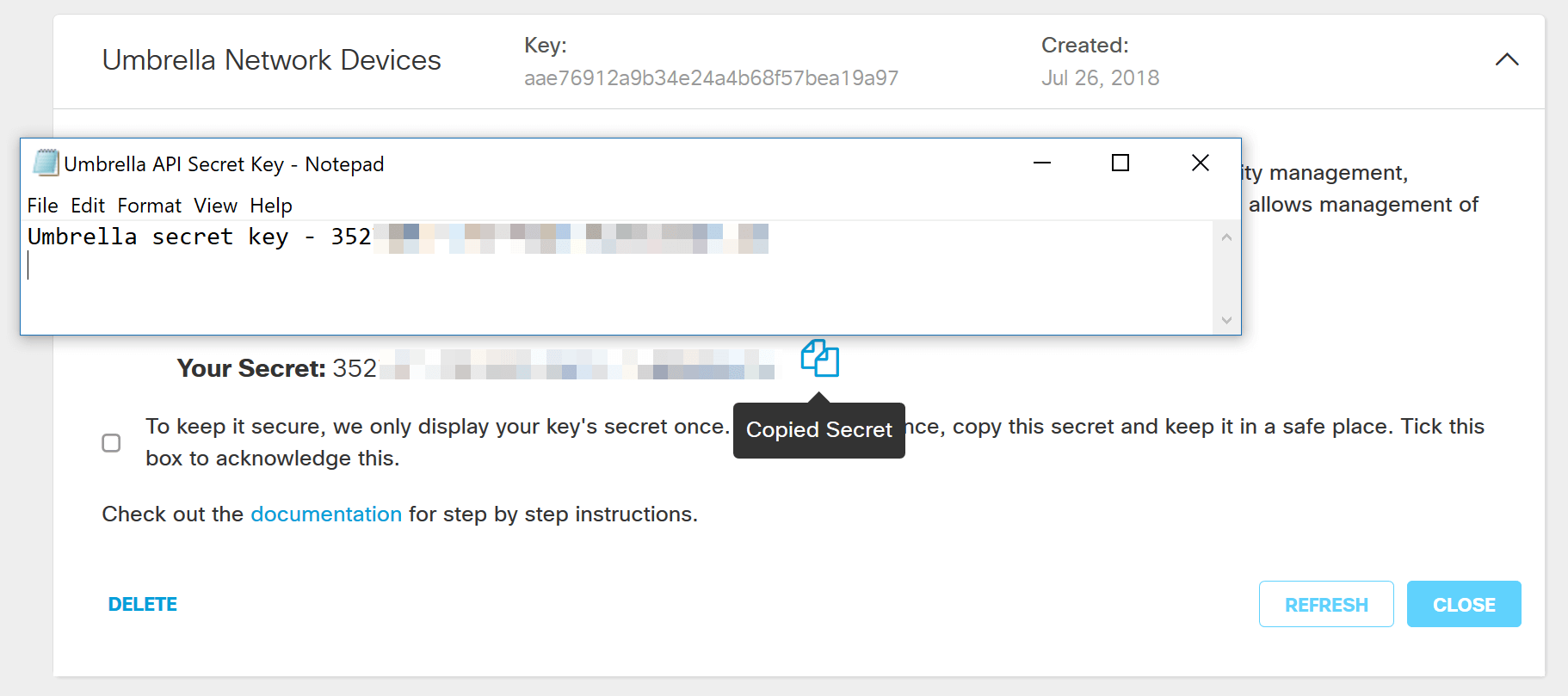
Belangrijke opmerking: Als u de geheime toets kwijtraakt of per ongeluk verwijdert, is er geen functie of ondersteuningsnummer om deze toets te bellen. Houd het geheim, hou het veilig. Indien verloren, moet u de toets verwijderen en de API-toets opnieuw autoriseren met elk WAP-apparaat dat u met Umbrella wilt beveiligen.
Best Practice: Bewaar slechts één exemplaar van dit document op een apparaat, zoals een USB-duimschijf, ontoegankelijk vanaf een netwerk.
Umbrella op uw WAP-apparaat configureren
Nu we API-toetsen hebben gemaakt in Umbrella, nemen we deze toetsen en installeren ze op onze WAP-apparaten. In ons geval gebruiken we een WAP581.
Stap 1. Klik na het loggen in uw WAP-apparaat op Umbrella in het menu Sidebar.

Stap 2. Het Umbrella-scherm is duidelijk, maar er zijn twee velden die het waard zijn om hier te definiëren:
- Local Domein to Bypass - Dit veld bevat uw interne domeinen die u wilt uitsluiten van de Umbrella-service.
- DNSCrypt - Beveiliging van de overdracht van pakketten tussen de DNS-client en de DNS-oplossing. Deze optie is standaard ingeschakeld door deze optie uit te schakelen. Dit maakt uw netwerk minder veilig.
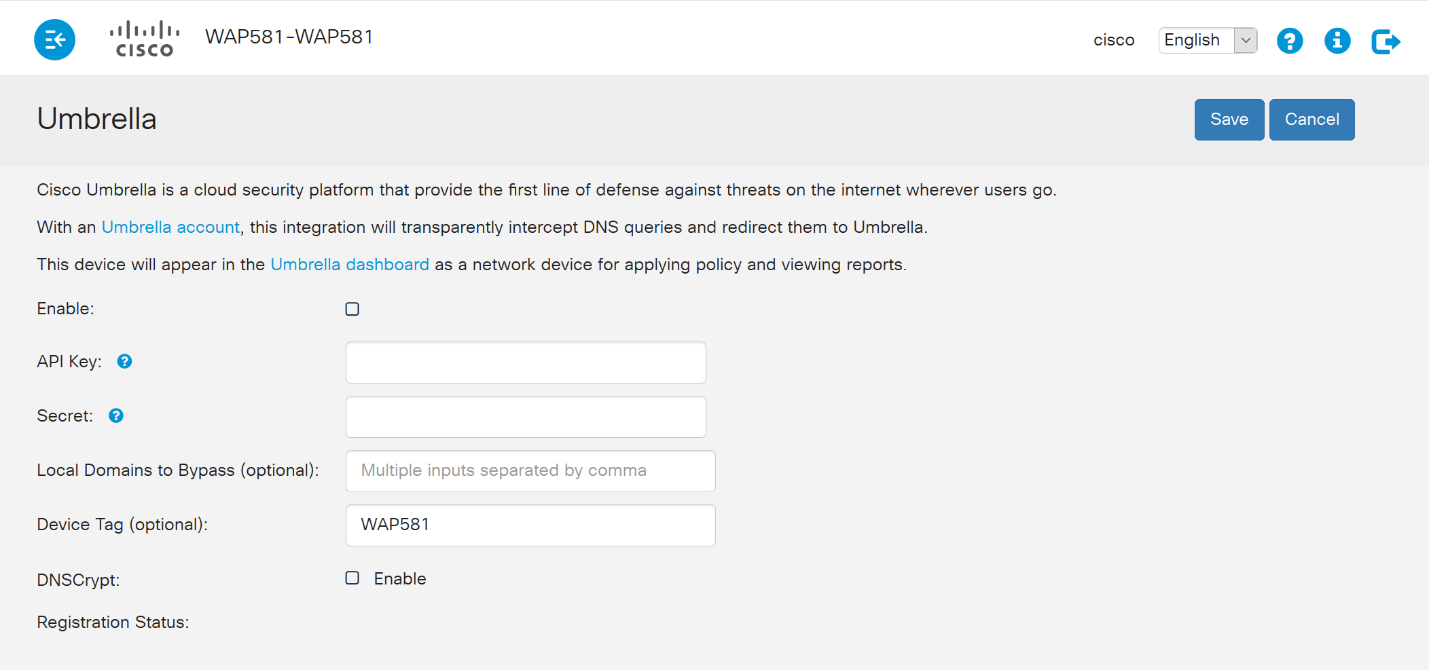
Stap 3. Plakt uw API- en geheime sleutel in de corresponderende velden.

Stap 4. Verzeker u dat de selectiekaarten voor Enable and DNSCrypt naar de controlestaat zijn gedraaid.
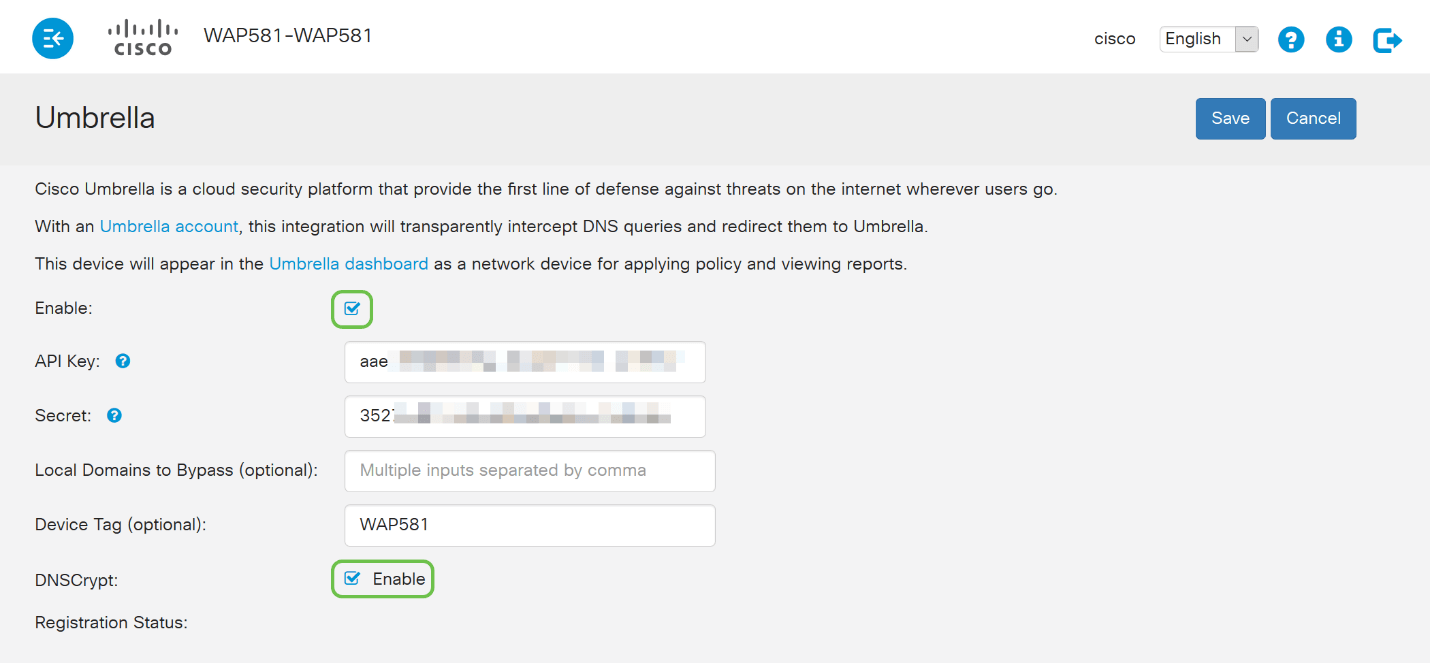
Opmerking: DNSCrypt waarborgt DNS communicatie tussen een DNS client en een DNS resolutie. Standaard is ingeschakeld.
Stap 5. (Optioneel) Voer de lokale domeinen in die u wilt dat Umbrella doorheen het DNS-resolutieproces toestaat.

Opmerking: Dit is vereist voor alle intranet domeinen en gesplitste DNS-domeinen. Als uw netwerk het gebruik van lokale gebiedsdomeinen voor het routing nodig heeft, moet u contact opnemen met de ondersteuning van Umbrella om deze functie in bedrijf te stellen. De meeste gebruikers hoeven deze optie niet te gebruiken.
Stap 6. Nadat u tevreden bent met de wijzigingen of uw eigen lokale domein aan Bypass hebt toegevoegd, klikt u in de rechterbovenhoek op de knop Opslaan.
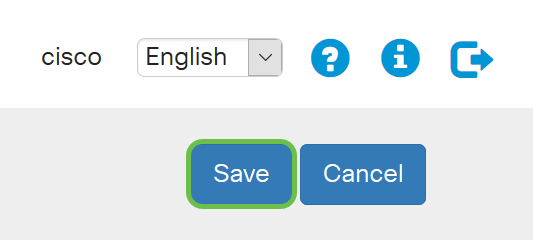
Stap 7. Wanneer de wijzigingen zijn voltooid, wordt de Registratiestatus van het veld "Succesvol" gelezen.
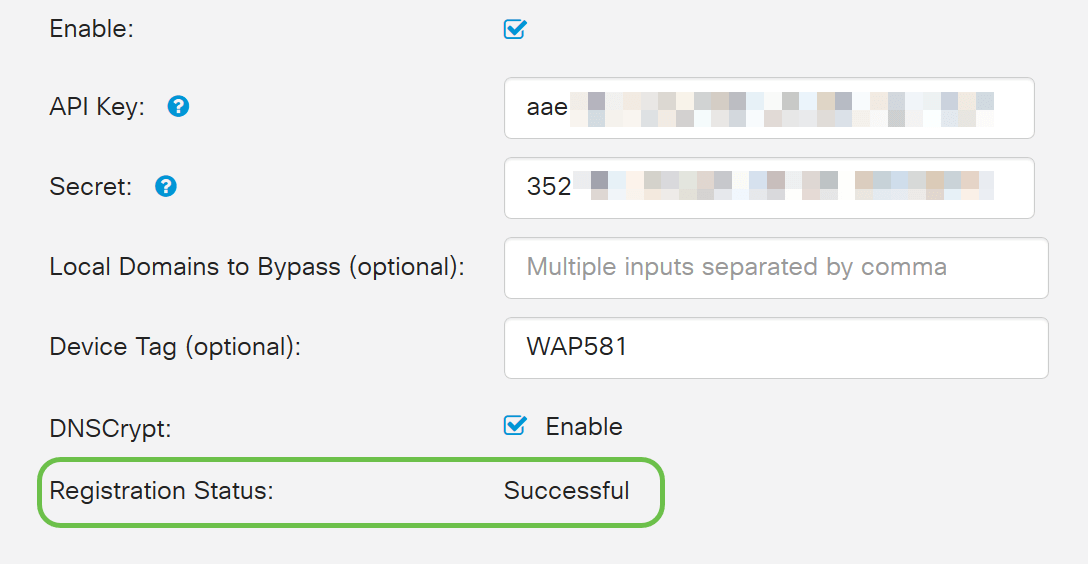
Alles bevestigen is op zijn juiste plaats
Gefeliciteerd, u bent nu beschermd de Umbrella van Cisco. Of ben jij? Zeker, Cisco heeft een website gemaakt die dit zo snel mogelijk moet bepalen als de pagina oplaadt. Klik hier of type https://InternetBadGuys.com in de browser bar.
Als Umbrella goed is ingesteld, wordt u op dezelfde manier begroet door een scherm!
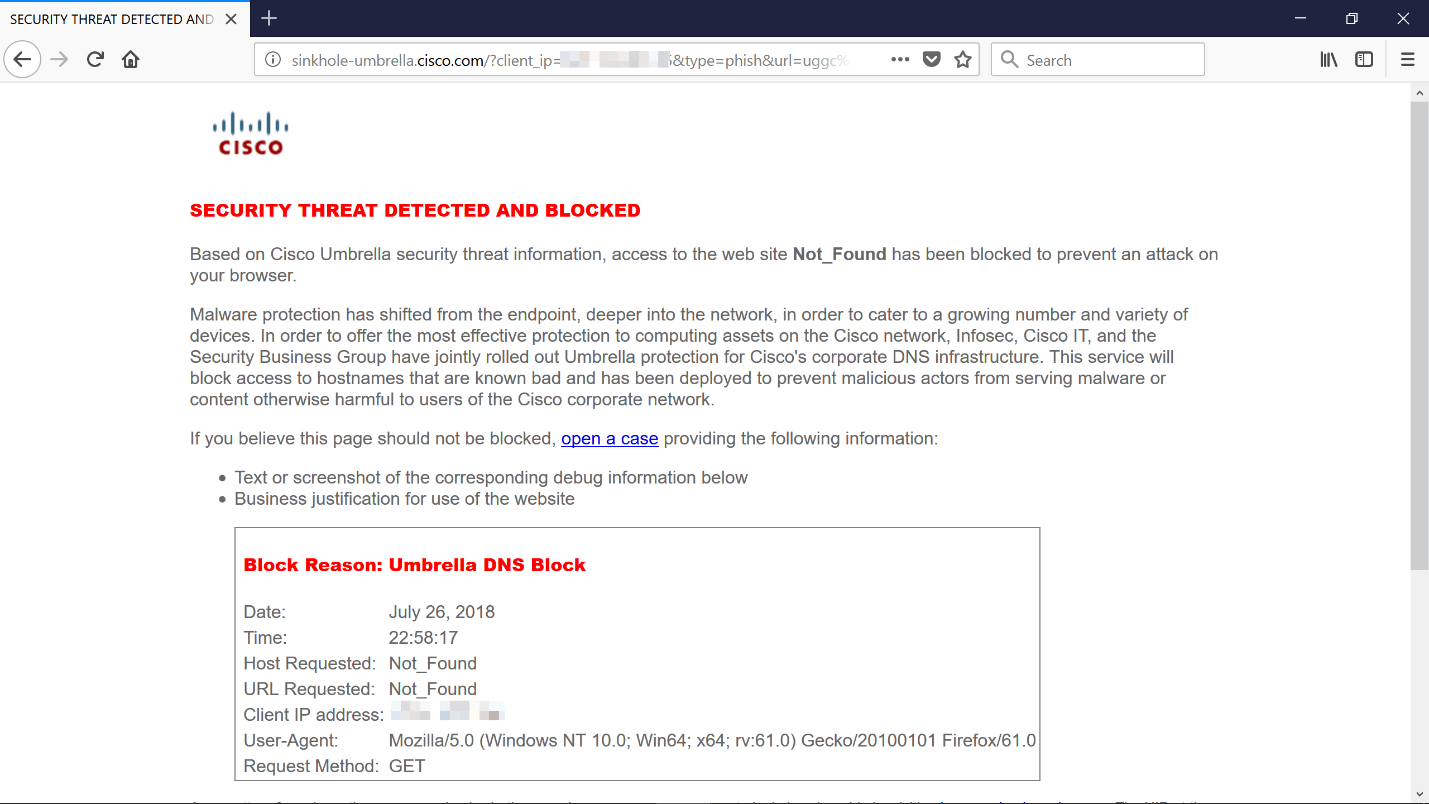
 Feedback
Feedback